Як відновити заводські налаштування Apple Watch без Apple ID
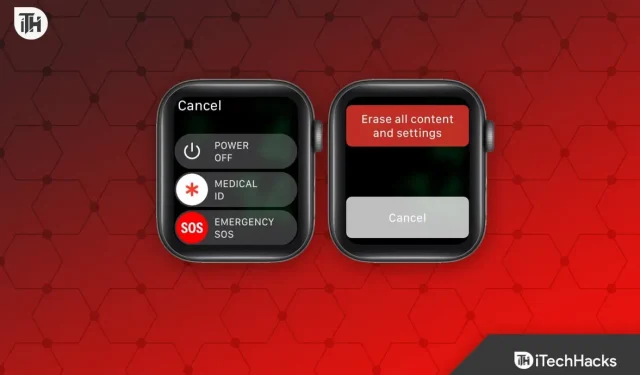
Випустивши останні Apple Watch 8 Ultra, Apple показала світові, на що вона здатна. Навіть невеликий портативний пристрій тепер має можливості повноцінного iPhone. Відкидаючи це вбік, багато користувачів не мають пароля Apple ID. Можливо, вони забули свій пароль Apple ID або купили вживаний годинник; вони хочуть відновити заводські налаштування Apple Watch. Це може здатися складним завданням, але це не так. Ось наш посібник із відновлення заводських налаштувань для Apple Watch без Apple ID.
Зміст:
- 1 Як відновити заводські налаштування Apple Watch без Apple ID?
- 2 Що робити, якщо у вас немає пароля?
Як відновити заводські налаштування Apple Watch без Apple ID?
- Натисніть циферблат на годиннику iWatch, щоб відкрити меню.
- У меню перейдіть до «Налаштування».
- Після цього натисніть Загальні.
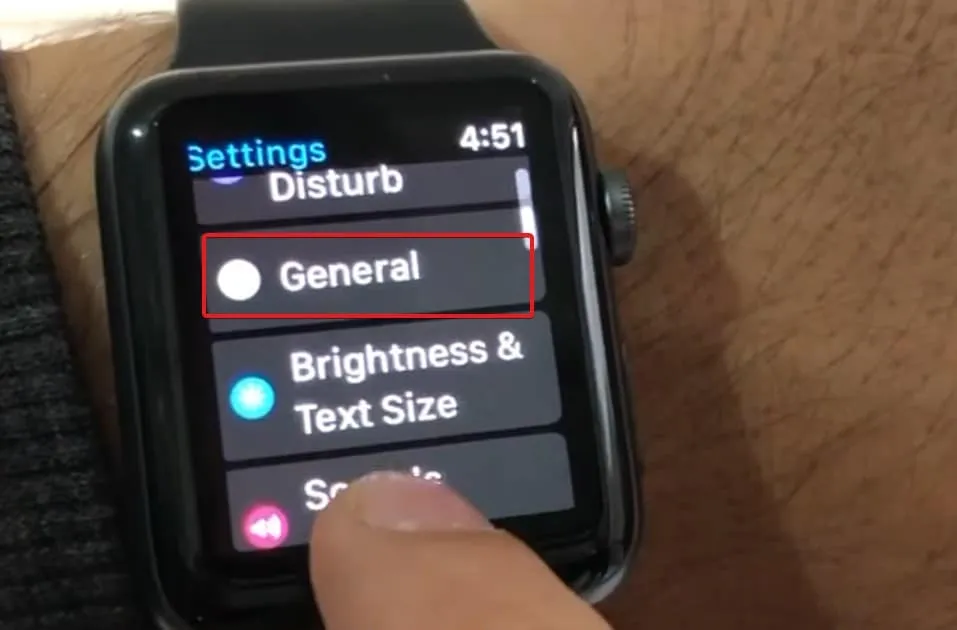
- Тепер прокрутіть вниз, і там ви знайдете Скинути. Натисніть на нього.
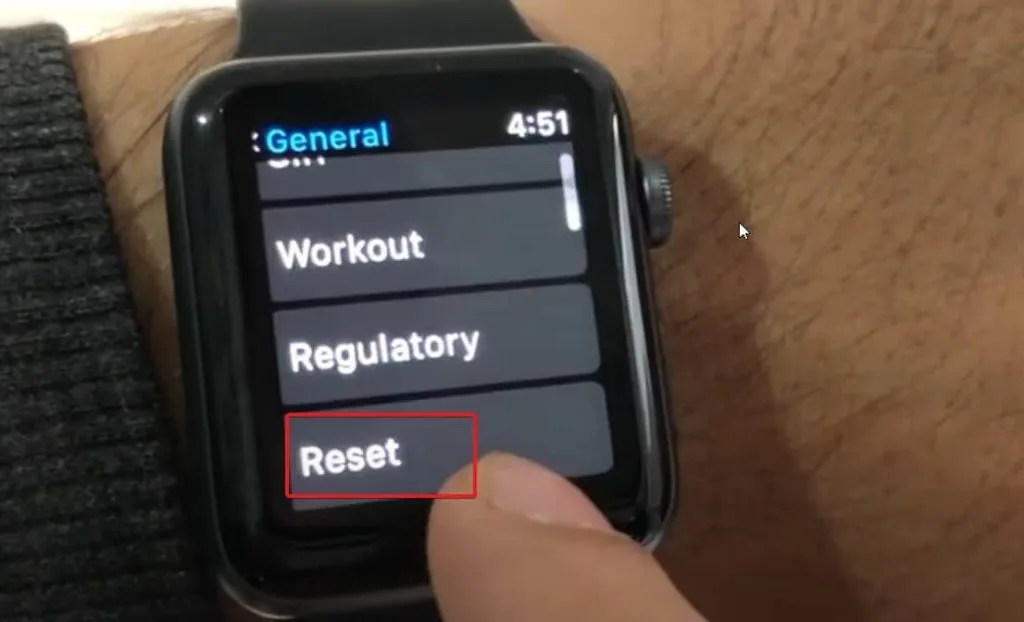
- Натисніть «Стерти весь вміст і налаштування».
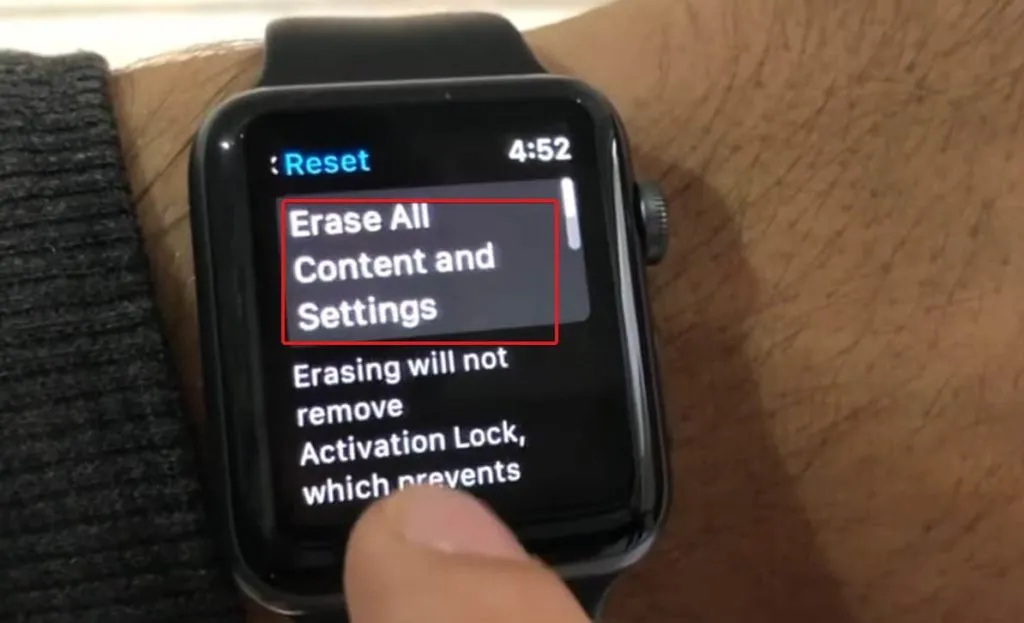
- Коли буде запропоновано, тепер вам потрібно ввести пароль і продовжити.
- Тепер ще раз натисніть «Видалити все».
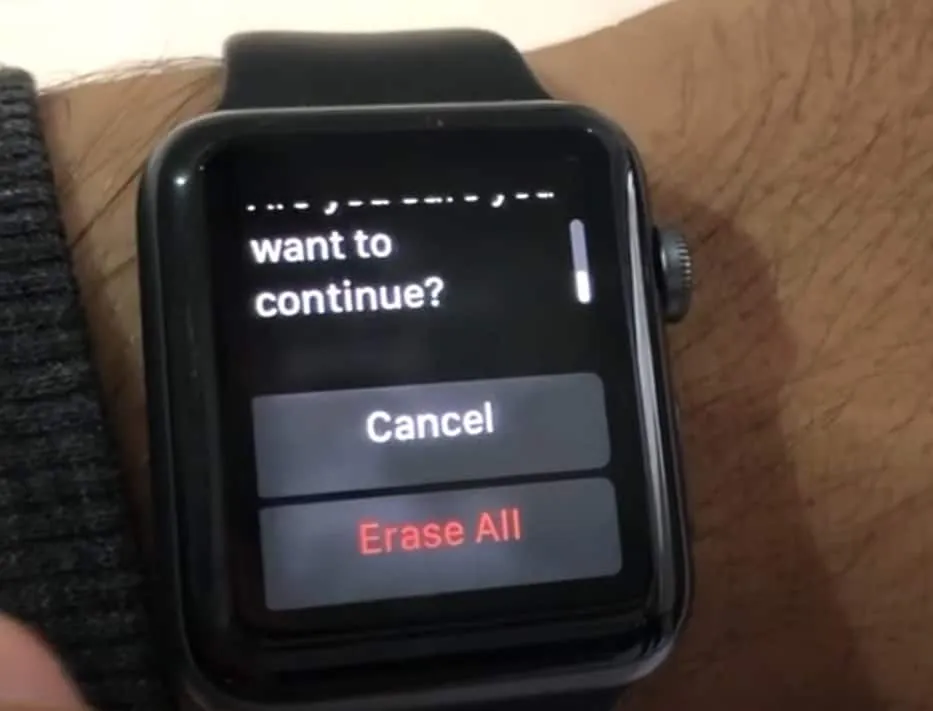
Тепер зачекайте деякий час, поки Apple Watch обробить цю інформацію, а потім скиньте налаштування до заводських. Коли ваш Apple Watch увімкнеться, він попросить вас відновити резервну копію.
Якщо ви цього хочете, ви можете це зробити, але ваш годинник буде таким же, як і був. Крім того, ви можете пропустити цей крок і продовжити, увійшовши за допомогою свого Apple ID.
Що робити, якщо у вас немає пароля?
Якщо у вас немає пароля Apple ID, ви можете знову скинути налаштування годинника, але за допомогою апаратних кнопок. У цьому методі ви будете використовувати Digital Crown і фізичну кнопку живлення. Виконайте такі дії, щоб зробити те саме:
- Підключіть Apple Watch до зарядного пристрою.
- Поки Apple Watch заряджається, натисніть і утримуйте бічну кнопку.
- Коли ви побачите опцію «Вимкнути», натисніть і утримуйте кнопку Digital Crown.
- Тепер з’явиться нове меню, і вам потрібно натиснути «Скинути».
- Після того, як ви це зробите, ваш годинник займе кілька хвилин, а потім він перезавантажиться, і всі ваші дані та інформація буде видалено.
Це призведе до скидання налаштувань Apple Watch без пароля Apple ID. У вас також буде можливість відновити резервну копію iCloud пізніше, але з тим самим Apple ID.
Дізнайтеся більше про скидання Apple Watch без Apple ID
Навіть якщо вам вдасться відновити заводські налаштування годинника Apple без ідентифікатора Apple, ви не зможете використовувати вкрадений годинник або навіть продати його комусь іншому. Тому що як тільки ви ввімкнете годинник, він почне запитувати ваш Apple ID і пароль. І цей Apple ID повинен належати тому ж користувачеві, який раніше ним користувався.
Тому намагайтеся не робити нічого поганого, тому що ми це не рекламуємо. Будьте в безпеці і дозвольте всім робити те саме.
Чи можу я скинути налаштування Apple Watch без Apple ID?
Ви можете скинути Apple Watch, навіть якщо у вас немає Apple ID або пароля. Існує потужна система безпеки для захисту пристроїв Apple під назвою Apple Activation Lock.
Блокування активації не можна обійти за допомогою описаних вище методів, але всі дані на годиннику, включаючи медіафайли та налаштування, можна легко стерти. Для цього потрібно спочатку від’єднати його від розділу «Мої пристрої» в iCloud, перш ніж скинути налаштування.
Чи можу я обійти блокування активації на Apple Watch?
Якщо у вас є доступ до оригінального iPhone, який ви використовували для сполучення з Apple Watch, ви можете вимкнути блокування активації. Вимкнути Apple Watch так само просто. Вам просто потрібно відкрити програму Watch і від’єднати годинник від неї. Таким чином, блокування активації буде вимкнено.
Нижня лінія
Ну, це все, що ми знаємо про те, як можна скинути заводські налаштування Apple Watch без Apple ID. Сподіваємось, цей посібник допоміг вам. Тепер ви знаєте, наскільки безпечні ваші Apple Watch, і навіть якщо ви скинете Apple Watch до заводських налаштувань без Apple ID, ви не зможете використовувати їх без ідентифікатора попереднього власника. Якщо у вас залишилися запитання, прокоментуйте їх нижче.



Залишити відповідь